こんにちは、ねづ(nzakr)です。
前回紹介した世界中で利用できるAIRSIMをシンガポールで利用してきました!
AIRSIMは、香港のMVMO会社が提供しているSIMカードで、国際ローミングを格安で提供することで、1日1.5〜2.5ドル程度の低価格で世界中のインターネット環境を利用できるという便利なSIMカードです。
「実際につながるの?」
「どうやって接続するの?」
「通信速度は?」
など、気になることは山積み。
というわけで、実際にシンガポールに行った際に利用してみました!
目次
実際にシンガポールで使ってみた!
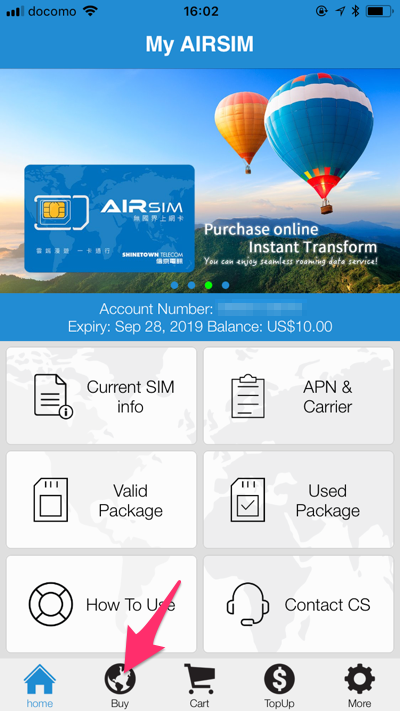
こちらがAIRSIMの初期設定が終わったあとの画面です。
初期設定については、AIRSIM紹介記事に詳しく書いているので、そちらをご覧くださいませ。
利用手続きの際の流れは
- 1) AIRSIMアプリから使いたい国のプランを購入
- 2) SIMカードをAIRSIMに交換
- 3) 現地でスマホを再起動
- 4) 数分待って自動で接続
となっています。
プランを購入する段階でAIRSIMに交換しておく必要は特にありません。
インターネット環境なら、WIFIでもdocomoのネットでも何でも大丈夫です。
画面下の「Buy」をタップします。
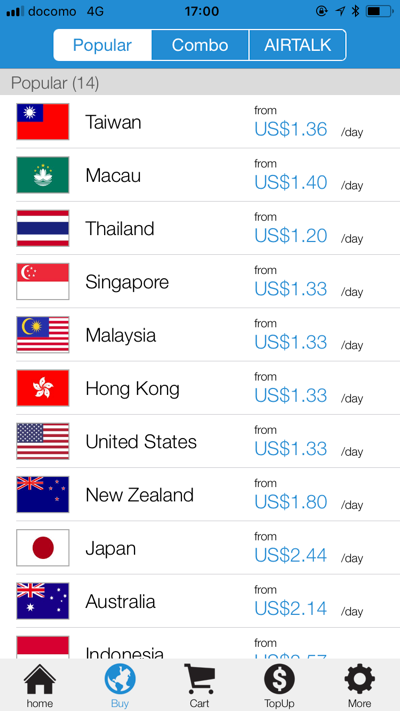
使いたい国を選びます。
国によって微妙に値段が違います。
ここで表示されている金額は最大日数のプランで利用したときの1日あたりの金額なので、24時間プラン、3日プランなどの場合は金額的には少し高くなります。
今回はシンガポールで利用なので、Singapore(シンガポール)を選択。
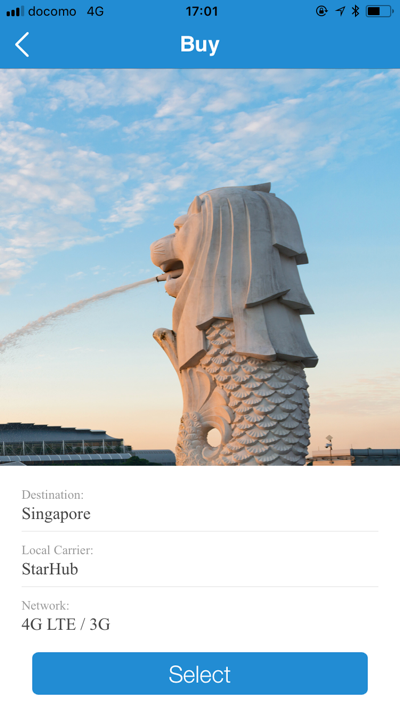
画面に、現地で使う回線の詳細が書いてあります。
シンガポールの場合は「StarHub」という現地のネット回線を使うみたいですね。
通信環境は4G LTE/3Gなので、基本的にはLTEになるみたい。
画面下部の「SELECT」を押して、パッケージの選択へ。
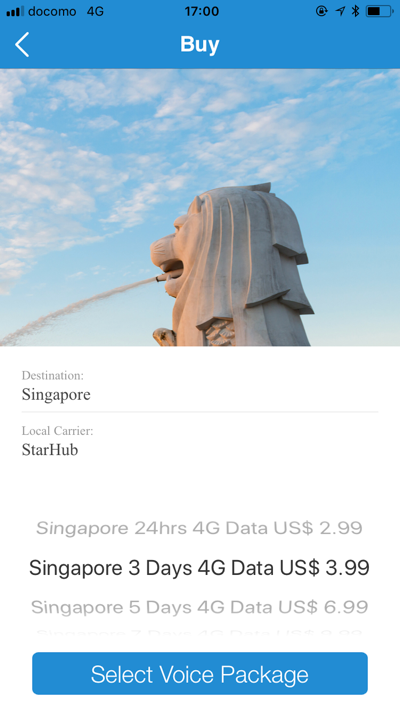
パッケージを選びます。
国によってパッケージの種類が異なりますが、シンガポールでは、
- ・24時間パッケージ – 2.99USドル(約330円)
- ・3日間パッケージ – 3.99USドル(約440円)
- ・5日間パッケージ – 6.99USドル(約770円)
※ 1ドル=110円で計算
となっています。
国によっては、30日間などの長期パッケージがある場合もあります。
今回は3日間パッケージ(3Days 4G Data US$3.99)を選択しました。
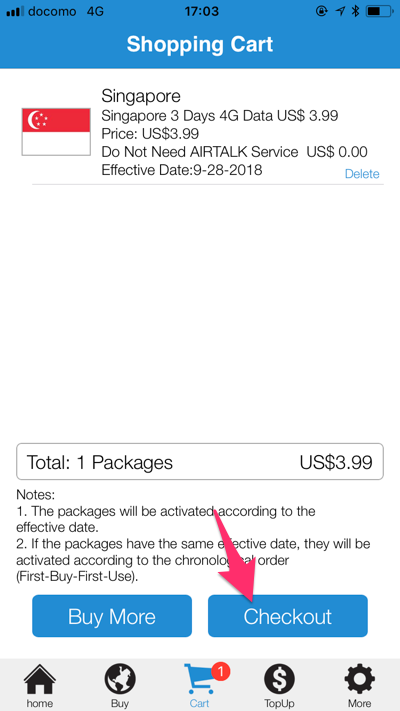
パッケージを選んだら、支払い手続き。
「Check Out」をタップします。
もし別の国のプランも合わせて買う場合は「Buy More」から続けて購入できます。
支払いは事前にお金をチャージしておき、そのチャージした金額から差し引かれる形になります。
Amazonで買われた方は、おそらく最初に10ドル分お金がチャージされているはず。
なお、チャージ方法は本記事の最後で説明します。
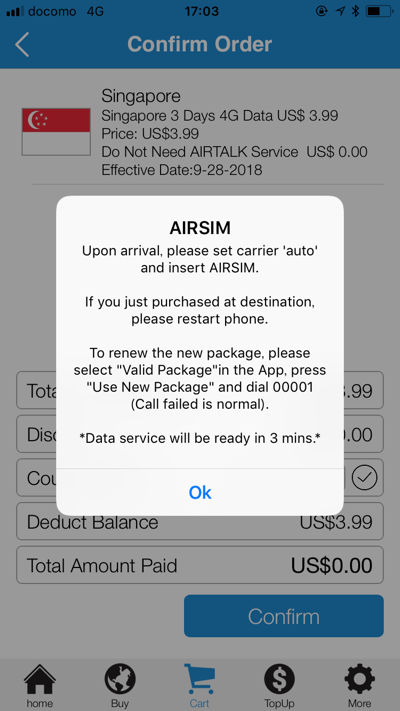
確認画面で利用方法のアラートが表示されます。
英語ですが、書いてある内容としては、
1)到着までにキャリアの選択を「Auto」にする
2)現地でスマホを再起動する
3)別のパッケージにする場合は「Use New Package」を選択
というものです。
(1)のキャリアの選択ですが、基本的に「Auto」に設定されているので、気にしなくて大丈夫です。
確認方法ですが、iPhoneの場合は
「設定」→「モバイル通信」→「モバイル通信ネットワーク」
と進むと、自動かどうか確認できます。
(3)については、事前にパッケージを購入を複数ヶ国分やっておき、現地で切り替えする場合は「Use New Package」のメニューから選ぶということですね。
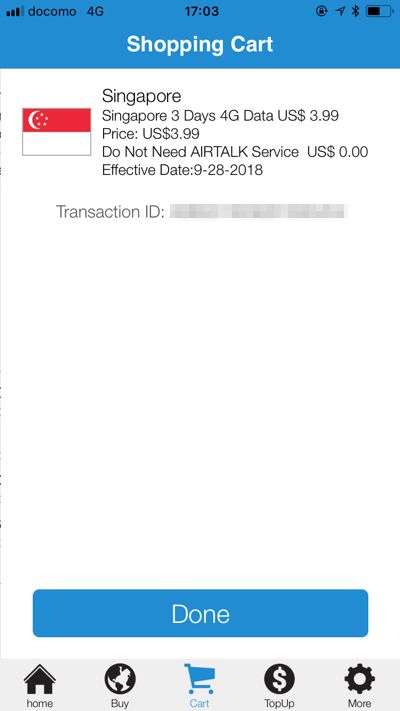
無事購入が完了しました。
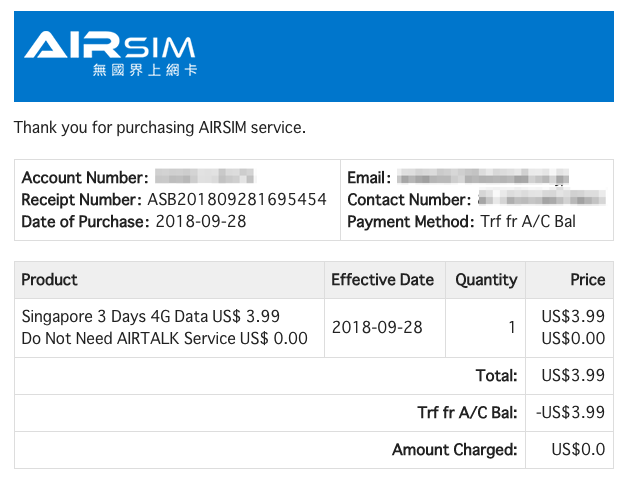
登録したメールアドレスにこんな感じのメールが飛んできます。
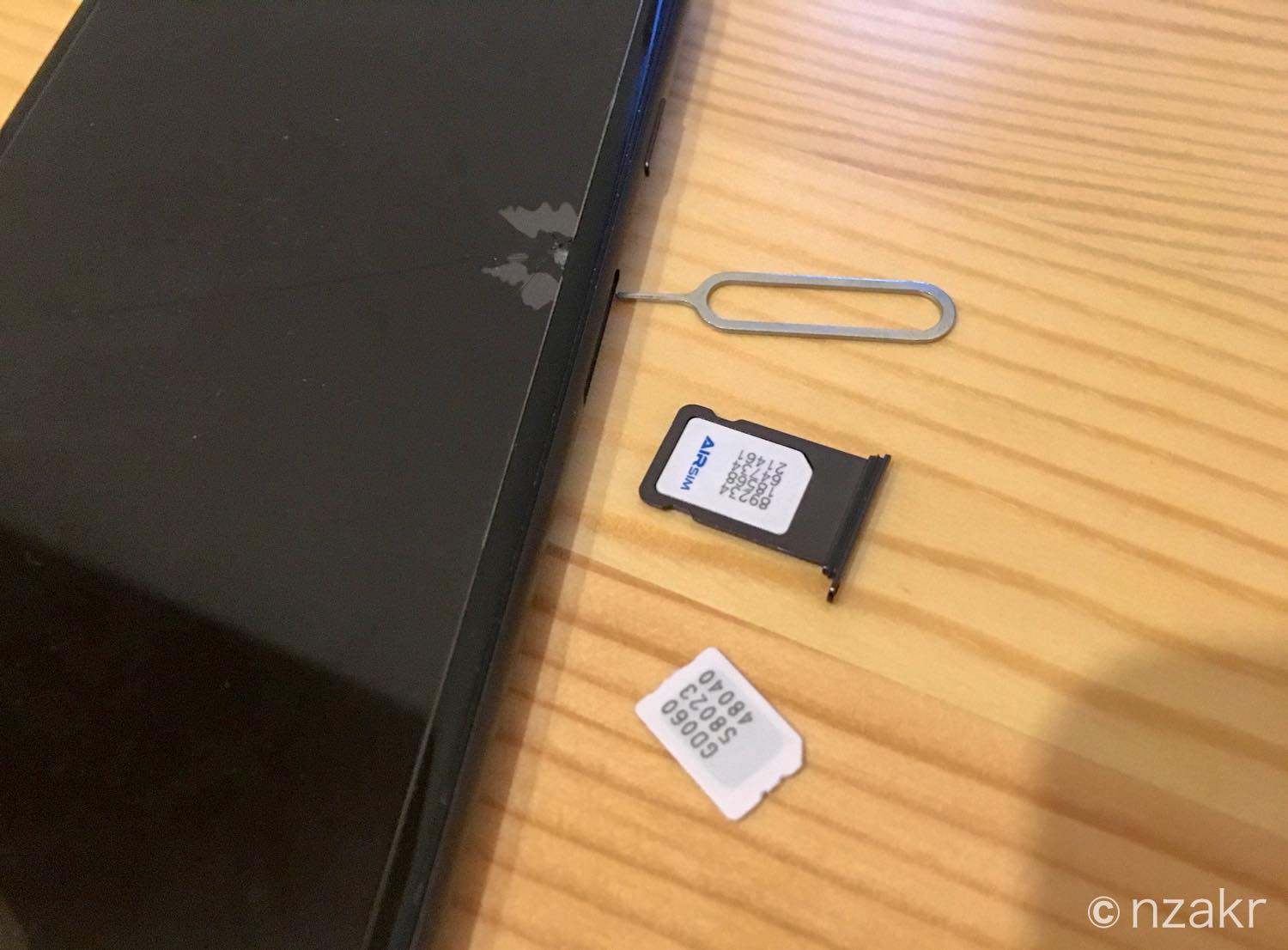
購入後は、飛行機の中でAIRSIMに交換して、
着陸したらスマホを再起動すればOKです。
再起動後、1〜2分で自動的に接続できました。
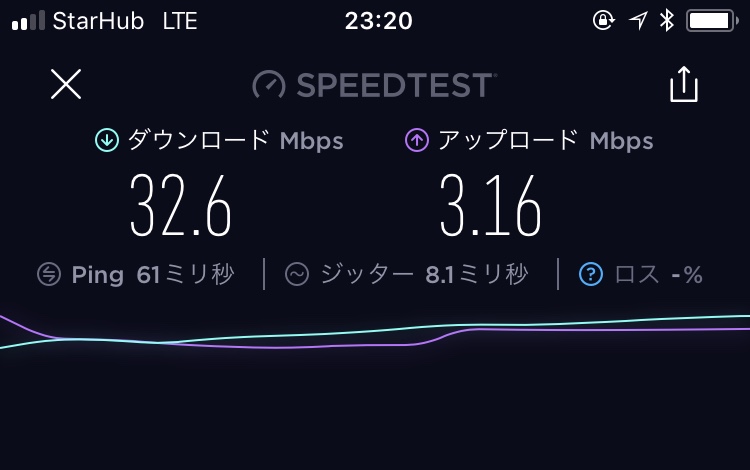
実際に通信速度を図ってみました。
ダウンロード : 32.6Mbps
アップロード : 3.16Mbps
日本のMVMO回線より全然スピートが出ていて快適です。
右上のキャリア名が“StarHub”になっているのがわかるかと。
ちゃんとLTEにつながってますね。なぜか電波は2本表示ですが…汗
国によっては、APNの手動設定が必要
SIMを差し替えた後、本来はAPNという接続先設定が必要となります。
APNとはアクセスポイント名のことです。
ですが、iPhoneや最新のAndroid端末はAPNの設定を自動でやってくれるので気にしなくて大丈夫です。
ただし、国によっては、手動で設定が必要になるみたいです。
シンガポールの後にベトナムで利用したのですが、ベトナムのパッケージは手動でAPNの設定が必要でした。
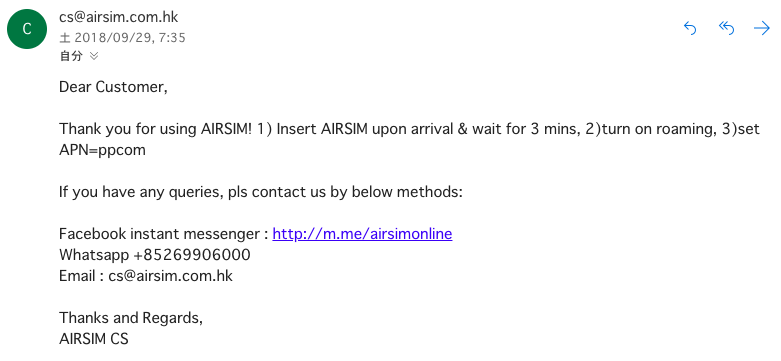
パッケージを購入した際に、メールでAPNの設定方法が送られてきたので、それに従えば大丈夫です。
ベトナムの場合は、
APNの項目名に「ppcom」
と入力するだけです。
iPhoneの場合は、
「設定」→「モバイル通信」→「モバイル通信ネットワーク」
と進み、キャリアで「Viettel」を選びます。
その後、APNの欄に「ppcom」と入力。
その後、再起動すればOKです。
Androidの場合は「APN 設定 端末名」のように検索してみてください。
ただ、AIRSIMの場合、ほとんどの国で自動で設定されるはずです。
残高が足りない場合のチャージ(トップアップ)の方法
続いて、残高が足りない場合のチャージ方法です。
特別難しいことはないのですが、説明しておきます。
パッケージ購入と同様、アプリからチャージをします。
なお、チャージのことをトップアップと呼びます。
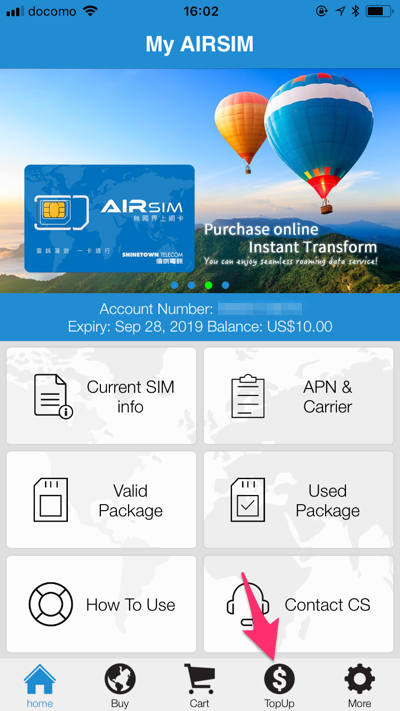
画面下部のメニューから「TopUp」を選択。
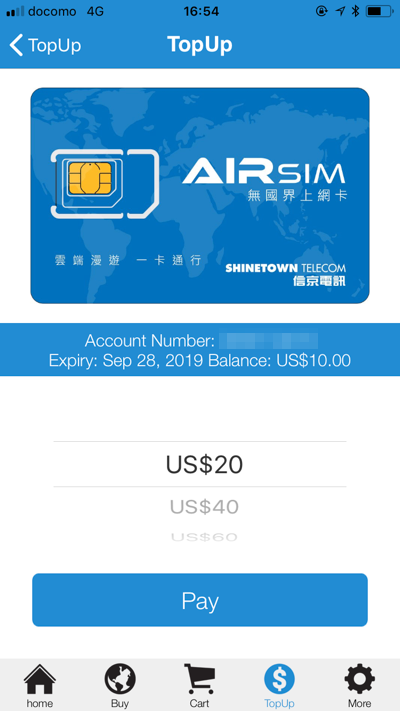
チャージする金額を選択します。
20ドル、40ドル、60ドルの3択でした。
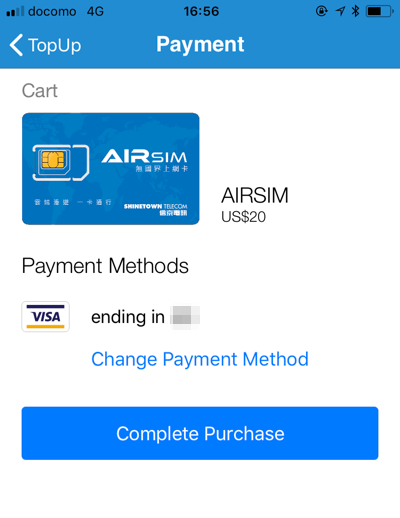
チャージ金額を選択したら、クレジットカードで支払います。
これでトップアップ完了です。
アプリからカンタン操作で海外でインターネット環境が手に入る!
事前に日本でパッケージを購入して、SIMカードを入れ替えておけば、飛行機が着陸した瞬間にインターネットが利用できます。
僕のようなインターネット中毒者には嬉しい限り。
長時間のフライトの後に、SIMカードを買うまでインターネットに接続できないのは辛いですからね。
日本で事前にパッケージを購入
↓
飛行機の中でSIMカードを差し替える
↓
着陸したら再起動してアクティベート
という流れで利用しています。
ポケットWIFIを借りるよりも安いですし、現地でSIMを購入する手間もなくなるので、やはりAIRSIMは便利ですね。
以上AIRSIMを実際に利用してみた時のレポートでした。
AIRSIMはAmazonで購入できます!
AmazonでAIRSIM(エアシム)を調べる












